MFC-8510DN
FAQ et Diagnostic |
Enregistrer les numéros sur mon appareil Brother pour faciliter la numérotation à partir de l'ordinateur. (Pour Windows®)
Vous pouvez enregistrer des numéros de numérotation rapide et de numérotation rapide sur votre appareil Brother pour faciliter la numérotation à partir de l'ordinateur. Si vous perdez l'alimentation électrique, les numéros de numérotation rapide et de numérotation rapide enregistrés dans la mémoire de votre machine Brother ne seront pas perdus.
Suivez les étapes ci-dessous applicables à votre cas.
Note NOTE: Les illustrations ci-dessous proviennent d'un produit représentatif et peuvent varier de votre propre machine Brother.
-
Pour entrer un nouveau numéro One Touch, allez à LA SECTION A : ENREGISTREMENT DE NUMÉROS À UNE TOUCHE.
- Pour entrer un nouveau numéro de composition abrégée, allez à LA SECTION B : ENREGISTREMENT DES NUMÉROS ABRÉGÉS.
SECTION A : ENREGISTREMENT DE NUMÉROS À UNE TOUCHE
votre appareil dispose de 8 touches à une touche qui vous permettent de stocker 16 numéros de télécopie, numéros de téléphone ou adresses e-mail (le cas échéant) pour la numérotation automatique.
Cette solution comprend deux options pour le stockage des numéros One Touch.
-
Si votre ordinateur est connecté à un ordinateur sur lequel le logiciel Brother est installé, vous pouvez enregistrer les numéros One Touch à partir de l'ordinateur en suivant L'OPTION 1.
- Pour composer un numéro One Touch existant, sélectionnez L'OPTION 2.
Option 1 ENREGISTREMENT DE NUMÉROS ONE TOUCH À PARTIR D'UN ORDINATEUR
Suivez les étapes ci-dessous pour enregistrer des numéros One Touch à partir d'un ordinateur.
-
Sur l'ordinateur, ouvrez la Configuration à distance.
(Windows® XP, Windows Vista® ou Windows® 7)
Cliquez sur Démarrer => programmes => Brother => MFCXXXX (votre numéro de modèle) => Configuration à distance.
(Windows® 8)- Sur l'écran Accueil, cliquez . Si n'apparaît pas sur l'écran Accueil, faite un clic-droit n'importe où sur un espace vide et cliquez, Toutes les Apps à partir de la barre.
- Cliquez sur Brother Utilities.
- Choisissez le nom de votre modèle dans la liste déroulante.
- Choisissez Outils puis cliquez sur RemoteSetup.
- Cliquez sur Démarrer=> (toutes les applications =>) Brother =>Utilitaires Brother.
- Choisissez le nom de votre modèle dans la liste déroulante.
- Choisissez Outils puis cliquez sur RemoteSetup.
-
Utilisateurs réseau : Si vous y êtes invité, entrez un mot de passe si vous en avez défini un.
-
Cliquez sur Carnet d'adresses.
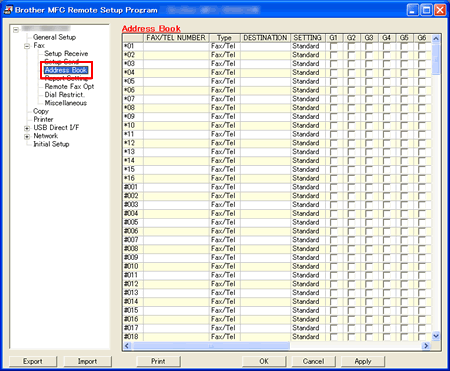
-
Cliquez avec le bouton gauche de la souris sur le champ vide sous NUMÉRO DE TÉLÉCOPIE/TÉLÉPHONE ou FAX/TÉLÉPHONE/COURRIER à côté d'un numéro Ont Touch libre.
-
Utilisez le clavier de l'ordinateur pour saisir le numéro.
Si le nom de la colonne est FAX/TEL/MAIL, vous pouvez également saisir l'adresse e-mail au lieu du numéro.
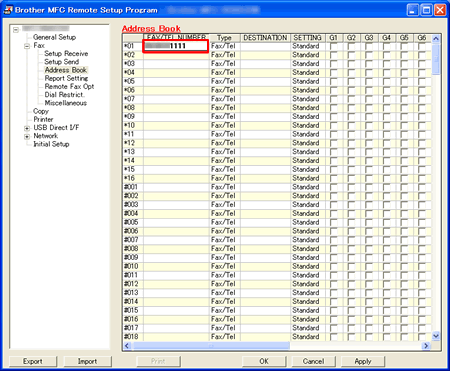
-
Cliquez avec le bouton gauche de la souris sur la colonne Type et choisissez le type de numéro que vous enregistrez.
-
Cliquez avec le bouton gauche de la souris sur un champ vide de la colonne DE DESTINATION sur la même ligne que l'entrée Fax/tel/Mail (le cas échéant).
-
Utilisez le clavier de l'ordinateur pour entrer le nom ou le nom de l'entreprise.
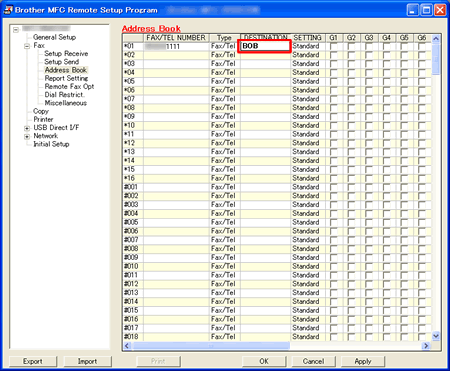
-
Faites une des choses suivantes:
-
Pour enregistrer d'autres numéros, répétez LES ÉTAPES 4 à 8.
- Cliquez sur appliquer dans le coin inférieur droit de l'écran Configuration à distance et attendez que les informations soient téléchargées sur la machine Brother.
-
Pour enregistrer d'autres numéros, répétez LES ÉTAPES 4 à 8.
-
Pour confirmer la configuration des numéros One Touch, cliquez sur Imprimer en bas de la fenêtre Configuration à distance pour imprimer un rapport de numérotation rapide.
- Cliquez sur OK avec le bouton gauche de la souris pour fermer la fenêtre de configuration à distance (Remote Setup).
Option 2 COMPOSITION D'Un NUMÉRO ONE TOUCH
une fois que vous avez enregistré un numéro One Touch, vous pouvez le composer en appuyant sur la touche One Touch sur laquelle vous l'avez enregistré.
Pour accéder aux numéros One Touch 9 à 16, maintenez la touche Maj enfoncée et appuyez sur la touche One Touch appropriée.
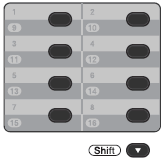
SECTION B : ENREGISTREMENT DE NUMÉROS ABRÉGÉS
vous pouvez enregistrer vos numéros ou adresses électroniques fréquemment utilisés (le cas échéant) comme numéros abrégés, de sorte que lorsque vous composez le numéro, vous n'aurez qu'à appuyer sur quelques touches (la touche fléchée vers le haut (Carnet d'adresses) deux fois, le numéro à trois chiffres et Démarrer). La machine peut enregistrer 300 numéros de composition abrégée (001- 300).
deux fois, le numéro à trois chiffres et Démarrer). La machine peut enregistrer 300 numéros de composition abrégée (001- 300).
Cette solution comprend deux options pour l'enregistrement des numéros abrégés.
-
Si votre ordinateur est connecté à un ordinateur sur lequel le logiciel Brother est installé, vous pouvez enregistrer des numéros de composition abrégée à partir de l'ordinateur en suivant L'OPTION 3.
- Pour composer un numéro de composition abrégée existant, sélectionnez L'OPTION 4.
option3 :ENREGISTREMENT DE NUMÉROS ABRÉGÉS À PARTIR D'UN ORDINATEUR
Suivez les étapes ci-dessous pour enregistrer des numéros abrégés à partir d'un ordinateur.
-
Sur l'ordinateur, ouvrez la Configuration à distance.
(Windows® XP, Windows Vista® ou Windows® 7)
Cliquez sur Démarrer => programmes => Brother => MFCXXXX (votre numéro de modèle) => Configuration à distance.
(Windows® 8)- Sur l'écran Accueil, cliquez . Si n'apparaît pas sur l'écran Accueil, faite un clic-droit n'importe où sur un espace vide et cliquez, Toutes les Apps à partir de la barre.
- Cliquez sur Brother Utilities.
- Sélectionnez le nom de votre modèle à partir de la liste déroulante.
- Choisissez Outils puis cliquez sur RemoteSetup.
- Cliquez sur Démarrer=> (toutes les applications =>) Brother =>Utilitaires Brother.
- Choisissez le nom de votre modèle dans la liste déroulante.
- Choisissez Outils puis cliquez sur RemoteSetup.
-
Utilisateurs réseau : Si vous y êtes invité, entrez un mot de passe si vous en avez défini un.
-
Cliquez sur Carnet d'adresses.
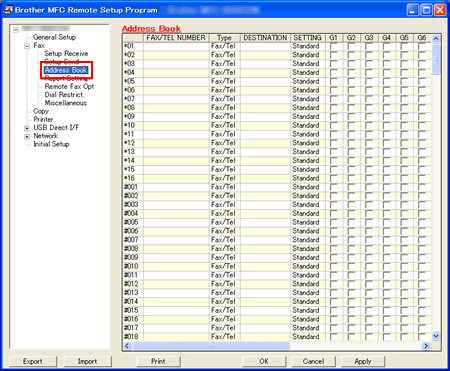
-
Cliquez avec le bouton gauche de la souris sur le champ vide sous NUMÉRO DE TÉLÉCOPIE/TÉLÉPHONE ou FAX/TÉLÉPHONE/COURRIER en regard d'un numéro de composition abrégée libre.
Les numéros de composition abrégée sont répertoriés après les numéros One Touch. L'emplacement commence par #001.
-
Utilisez le clavier de l'ordinateur pour saisir le numéro.
Si le nom de la colonne est FAX/TEL/MAIL, vous pouvez également saisir l'adresse e-mail au lieu du numéro.
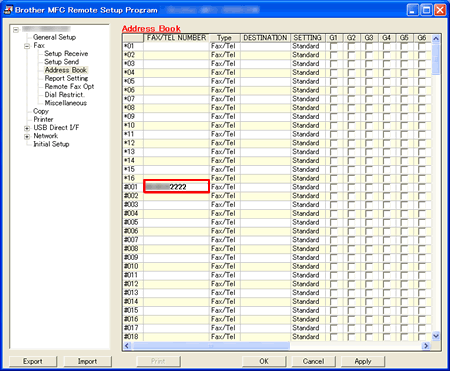
-
Cliquez avec le bouton gauche de la souris sur la colonne Type et choisissez le type de numéro que vous enregistrez.
-
Cliquez avec le bouton gauche de la souris sur un champ vide de la colonne DE DESTINATION sur la même ligne que l'entrée Fax/tel/Mail (le cas échéant).
-
Utilisez le clavier de l'ordinateur pour entrer le nom ou le nom de l'entreprise.
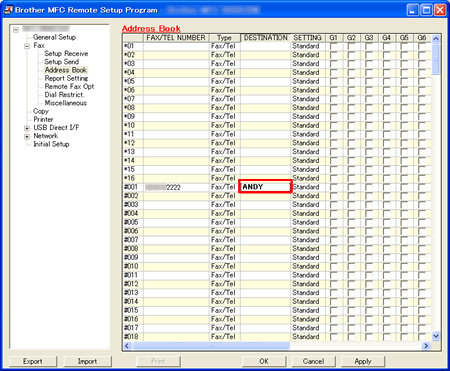
-
Faites une des choses suivantes:
-
Pour enregistrer d'autres numéros, répétez LES ÉTAPES 4 à 8.
- Cliquez sur appliquer dans le coin inférieur droit de l'écran Configuration à distance et attendez que les informations soient téléchargées sur la machine Brother.
-
Pour enregistrer d'autres numéros, répétez LES ÉTAPES 4 à 8.
-
Pour confirmer la configuration des numéros de composition abrégée, cliquez sur Imprimer en bas de la fenêtre Configuration à distance pour imprimer un rapport de composition abrégée.
- Cliquez sur OK avec le bouton gauche de la souris pour fermer la fenêtre de configuration à distance (Remote Setup).
Option 4 COMPOSITION D'Un NUMÉRO ABRÉGÉ
une fois que vous avez enregistré un numéro abrégé, vous pouvez le composer en procédant comme suit :
-
Appuyez deux fois sur la touche fléchée vers le haut (Carnet d'adresses)
 de la machine Brother.
de la machine Brother. - Utilisez le pavé de numérotation pour entrer le numéro de numérotation rapide à trois chiffres que vous souhaitez composer.
- Appuyez surDémarrer sur le Brother pour composer le numéro.
